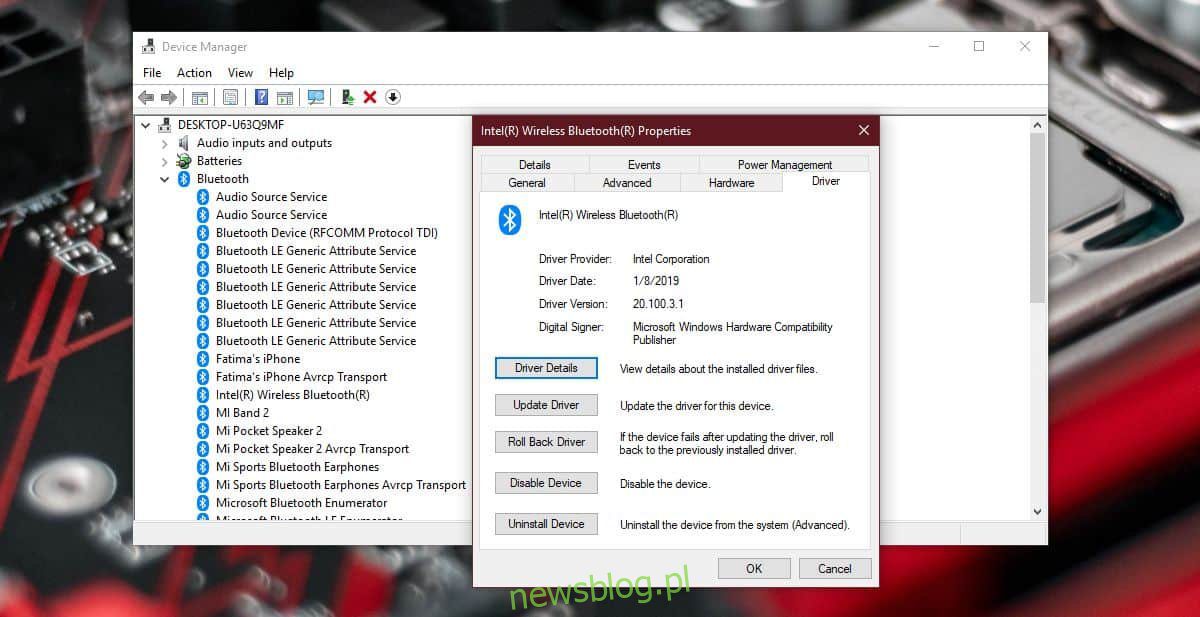
Công nghệ Bluetooth, giống như bất kỳ công nghệ nào khác, có xu hướng phát triển theo thời gian. Nó trở nên tốt hơn với cả cải tiến phần cứng và phần mềm, và điều đó có nghĩa là cuối cùng phần cứng sẽ trở nên lỗi thời. Công nghệ không cập nhật thường xuyên, nhưng điều đó không có nghĩa là nó sẽ không bao giờ cập nhật và nó thường xảy ra mà bạn không hề hay biết. Nếu sau khi cập nhật vào hệ thống Windows 10 bạn thấy rằng Bluetooth bị thiếu, điều này rất có thể là do bản cập nhật. Đây là cách bạn có thể khắc phục nó.
Hạn chế
Điều này sẽ làm cho Bluetooth hoạt động trở lại trên hệ thống của bạn Windows 10. Sẽ không buộc nó phải tương thích với các dịch vụ yêu cầu trình điều khiển mới nhất hoặc chipset hiện đại để hoạt động. Bluetooth sẽ hoạt động với mọi thứ vẫn tương thích với nó và điều này có thể bao gồm hầu hết các thiết bị âm thanh và thiết bị ngoại vi Bluetooth.
Hotfix này chỉ dành cho những người gần đây đã cài đặt bản cập nhật hệ thống Windowscho dù đó là một trong những bản cập nhật hàng tháng hay bản cập nhật tính năng chính. Là một phần của bản cập nhật hàng tháng, các ổ đĩa mới đôi khi được cài đặt, đây thường là nguyên nhân gây ra sự cố.
Sửa lỗi thiếu Bluetooth sau khi cập nhật
Trước tiên, hãy kiểm tra xem bạn đã cài đặt bản cập nhật hệ thống mới nhất chưa Windows. Mở ứng dụng Cài đặt và chuyển đến nhóm cài đặt Cập nhật & Bảo mật. Chọn Windows Cập nhật và kiểm tra lịch sử cập nhật của bạn. Nếu gần đây bạn đã cài đặt bản cập nhật, hãy thử các giải pháp bên dưới.
Quay lại trình điều khiển
Mở Trình quản lý thiết bị và tìm kiếm một nhóm thiết bị Bluetooth. Mở rộng nó và chọn chip Bluetooth của bạn. Nhấp chuột phải vào nó và chọn Thuộc tính từ menu ngữ cảnh. Trong cửa sổ Thuộc tính, chuyển đến tab Trình điều khiển. Nhấp vào Roll Back Driver và quay lại trình điều khiển cũ hơn cho thiết bị của bạn. Bạn có thể cần phải khởi động lại hệ thống của mình để thay đổi có hiệu lực.
Cài đặt trình điều khiển Bluetooth theo cách thủ công
Nếu Roll Back Driver không có sẵn, bạn sẽ cần cài đặt trình điều khiển Bluetooth cũ hơn theo cách thủ công. Câu hỏi đặt ra là cài đặt trình điều khiển nào và lấy nó ở đâu.
Nơi tốt nhất để tải phiên bản trình điều khiển Bluetooth cũ hơn là truy cập trang web của nhà sản xuất chip. Bạn có thể tìm thấy tên của nhà sản xuất trong Trình quản lý thiết bị (ảnh chụp màn hình trước đó cho thấy tên của tôi do Intel sản xuất). Ngoài ra, bạn có thể kiểm tra trang web của nhà sản xuất máy tính xách tay/PC để biết các phiên bản trình điều khiển cũ hơn cho các thành phần khác nhau trong hệ thống của bạn.
Tải xuống trình điều khiển cũ hơn; đây phải là phiên bản cuối cùng mà bạn biết đã hoạt động hoặc phiên bản sớm nhất hiện có. Gỡ cài đặt trình điều khiển hiện tại khỏi Trình quản lý Thiết bị, sau đó cài đặt trình điều khiển đã tải xuống bằng cách chọn tùy chọn để chọn thủ công trình điều khiển đã cài đặt.
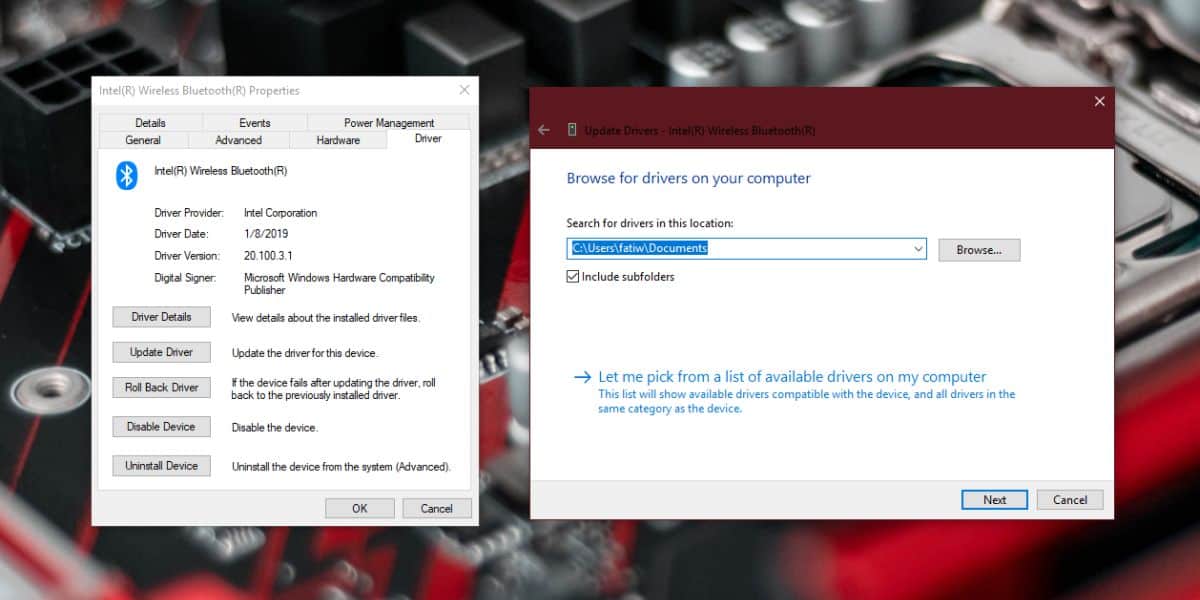
Bật Bluetooth
Khi mọi thứ đã hoàn tất, bạn sẽ cần bật Bluetooth trên hệ thống của mình Windows 10. Bạn có thể thực hiện việc này bằng cách sử dụng nút chuyển đổi trong Trung tâm hành động hoặc từ nhóm cài đặt Thiết bị trong ứng dụng Cài đặt trong tab Bluetooth.
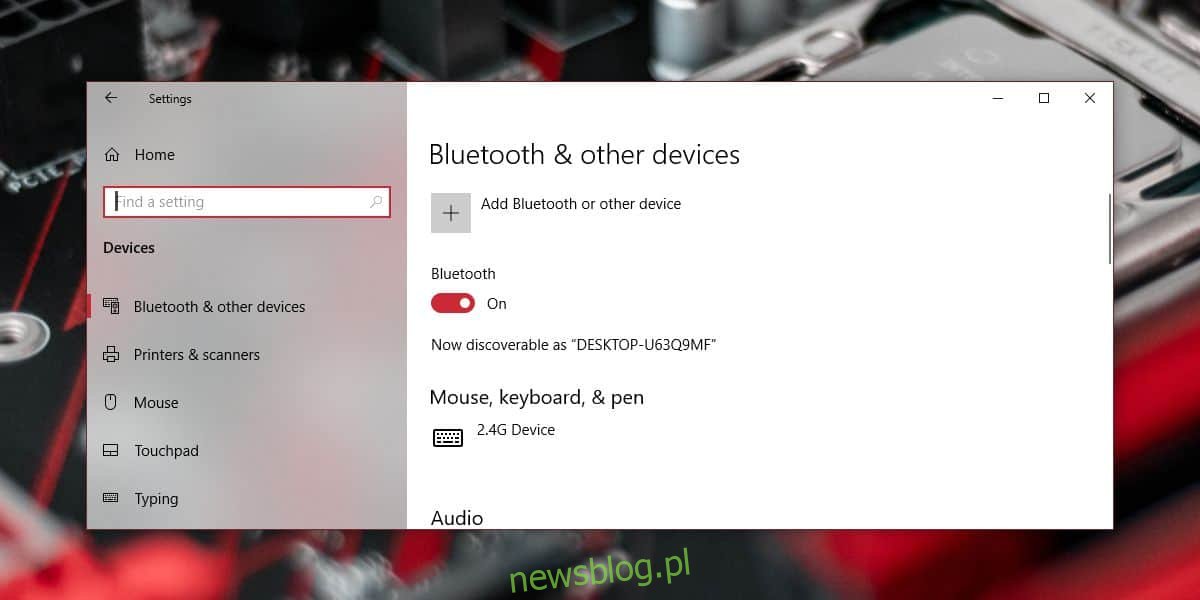
cập nhật BIOS
Trên một số hệ thống, Bluetooth có thể bị tắt từ BIOS. Nếu gần đây bạn đã cập nhật chương trình cơ sở BIOS của mình, có thể bản cập nhật đã vô hiệu hóa nó. Kiểm tra BIOS và xem Bluetooth đã bị tắt chưa. Nếu có, hãy bật lại.
Nếu bạn không thể kích hoạt lại nó, bạn có thể cần quay lại phiên bản phần sụn BIOS cũ hơn.
